ما هو مدير التمهيد في Windows 10؟
Windows Boot Manager هي أداة مساعدة برمجية في نظامك ، وغالبًا ما يطلق عليها BOOTMGR. يساعدك على تحميل نظام تشغيل واحد من قائمة أنظمة تشغيل متعددة على القرص الصلب. كما أنه يسمح للمستخدم بتمهيد محركات الأقراص المضغوطة / أقراص DVD أو USB أو محركات الأقراص المرنة بدون أي نظام إدخال / إخراج أساسي. علاوة على ذلك ، فإنه يساعد على ضبط بيئة التمهيد ولن تتمكن من تشغيل Windows إذا فُقد مدير تمهيد Windows أو تالف. لذلك ، إذا كنت تريد معرفة المزيد حول كيفية تمكين أو تعطيل Windows Boot Manager على Windows 10 ، فأنت في المكان الصحيح. لذا ، أكمل القراءة!
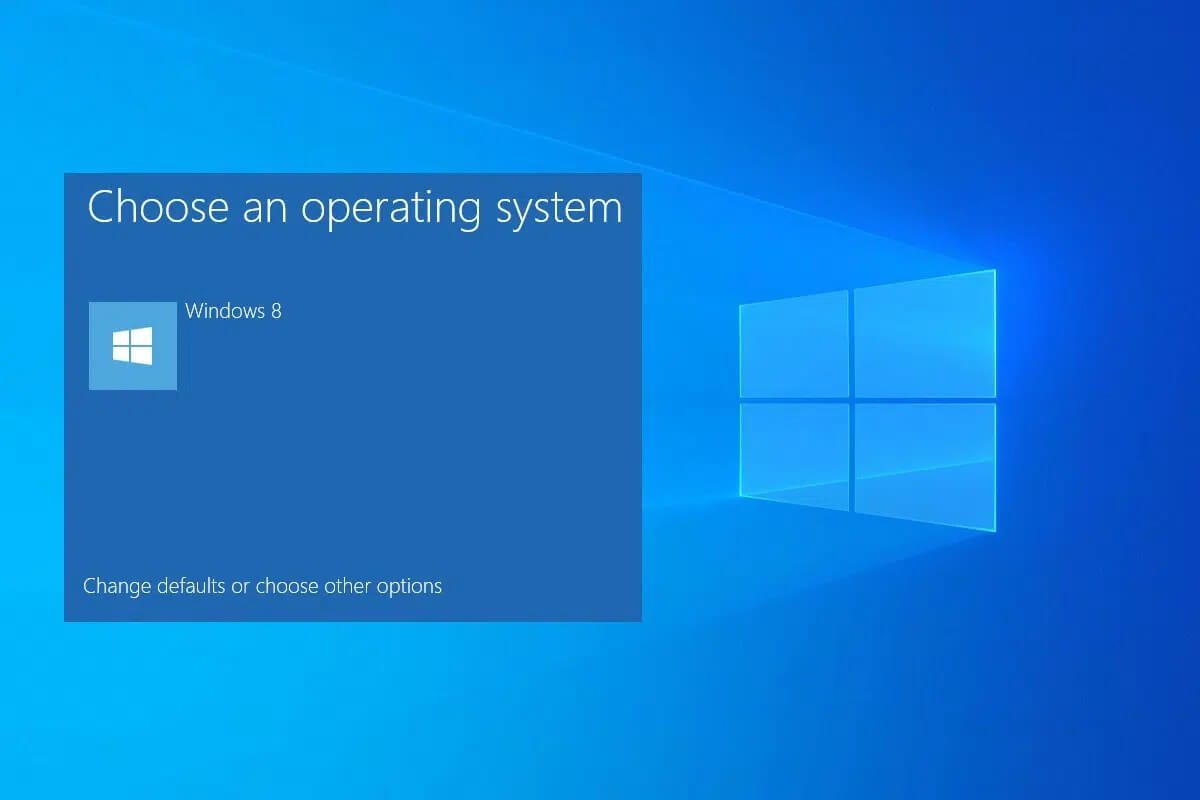
ما هو Boot Manager على Windows 10؟
كود تمهيد وحدة التخزين هو جزء من سجل تمهيد وحدة التخزين. Windows Boot Manager هو برنامج يتم تحميله من هذا الرمز الذي يساعدك على تشغيل Windows 7/8/10 أو نظام التشغيل Windows Vista.
توجد جميع بيانات التكوين التي يتطلبها BOOTMGR في بيانات تكوين التمهيد (BCD).
ملف Windows Boot Manager في الدليل الجذر بتنسيق للقراءة فقط ومخفي. تم وضع علامة على الملف على أنه نشط في إدارة الأقراص.
في معظم الأنظمة ، يمكنك تحديد موقع الملف في القسم المسمى “محجوز للنظام” دون الحاجة إلى حرف محرك الأقراص الثابتة.
ومع ذلك ، قد يكون الملف موجودًا في محرك الأقراص الثابتة الأساسي ، عادةً محرك الأقراص C.
ملاحظة: تبدأ عملية تمهيد Windows فقط بعد التنفيذ الناجح لملف أداة تحميل النظام winload.exe. وبالتالي ، من المهم تحديد موقع مدير التمهيد بشكل صحيح.
كيفية تمكين Windows Boot Manager على Windows 10
يمكنك تمكين Windows Boot Manager عندما يكون لديك أنظمة تشغيل متعددة وترغب في تحديد وتشغيل أي منها.
الطريقة 1: استخدام موجه الأوامر (CMD)
1. قم بتشغيل موجه الأوامر بالانتقال إلى قائمة البحث وكتابة cmd ثم النقر فوق تشغيل كمسؤول ، كما هو موضح.
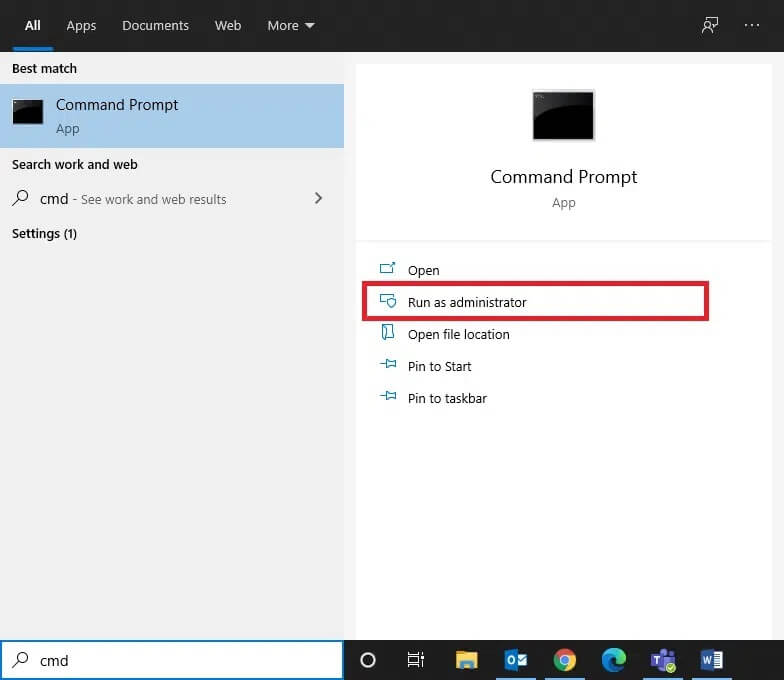
2. اكتب الأوامر التالية واحدًا تلو الآخر ، واضغط على Enter بعد كل منها:
bcdedit / set {bootmgr} displaybootmenu yes
bcdedit / set {bootmgr} timeout 60
ملاحظة: يمكنك ذكر أي قيمة مهلة مثل 30،60 وما إلى ذلك محددة بالثواني.
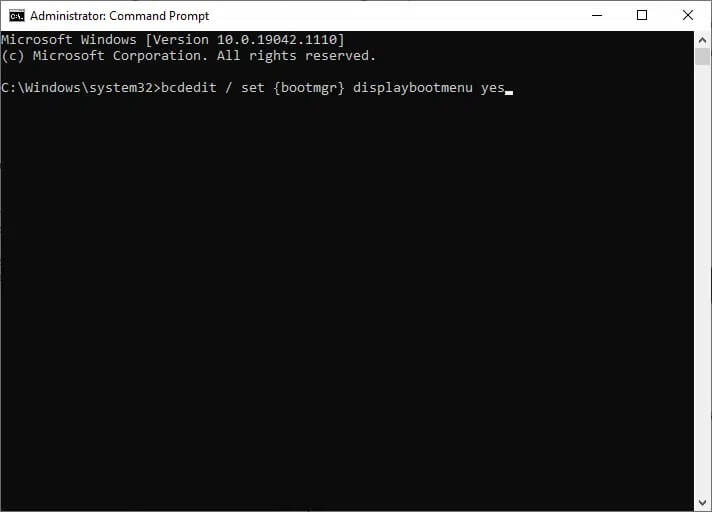
الطريقة 2: استخدام خصائص النظام
1. لفتح مربع الحوار “تشغيل” ، اضغط على مفتاحي Windows + R معًا.
2. اكتب sysdm.cpl ، وانقر فوق موافق ، كما هو موضح. سيؤدي هذا إلى فتح نافذة خصائص النظام.
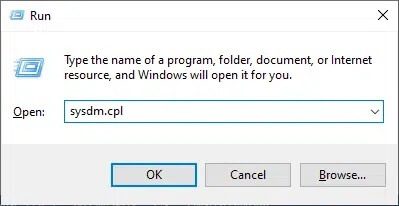
3. انتقل إلى علامة التبويب “خيارات متقدمة” وانقر فوق “إعدادات …” ضمن بدء التشغيل والاسترداد.
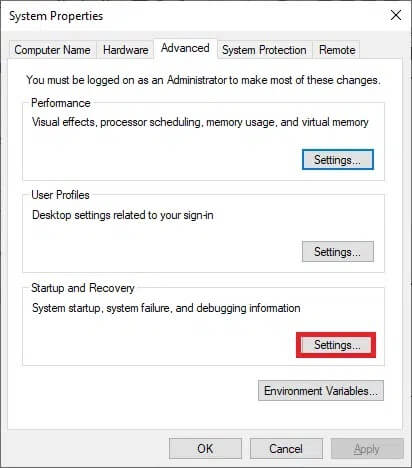
4. الآن ، حدد المربع الوقت لعرض قائمة أنظمة التشغيل: وقم بتعيين القيمة بالثواني.
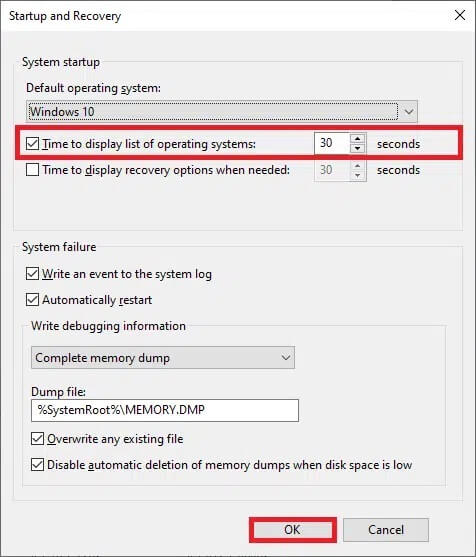
5. أخيرًا ، انقر فوق “موافق”.
كيفية تعطيل Windows Boot Manager على Windows 10
نظرًا لأن تمكين Windows Boot Manager يمكن أن يبطئ عملية التمهيد ، إذا كان هناك نظام تشغيل واحد فقط في جهازك ، فيمكنك تعطيله لتسريع عملية التمهيد. قائمة طرق تعطيل Windows Boot Manager موضحة أدناه.
الطريقة 1: استخدام موجه الأوامر
1. قم بتشغيل موجه الأوامر بأذونات إدارية ، كما هو موضح في الطريقة الأولى ، الخطوة 1 ضمن قسم كيفية تمكين Windows Boot Manager على Windows 10.
2. اكتب الأمر التالي واضغط مفتاح الإدخال:
bcdedit / set {bootmgr} timeout 0
ملاحظة: يمكنك أيضًا استخدام bcdedit / set {bootmgr} displaybootmenu no command لتعطيل Windows Boot Manager.
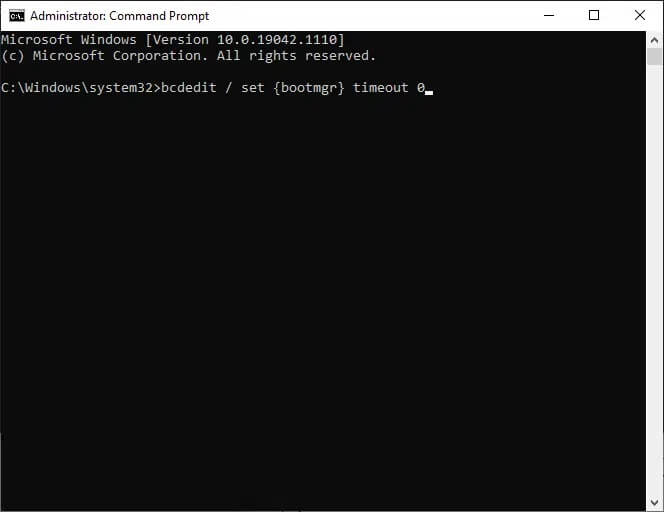
الطريقة 2: استخدام خصائص النظام
1. ابدأ تشغيل> خصائص النظام ، كما هو موضح سابقًا.
2. ضمن علامة التبويب “خيارات متقدمة” ، انقر فوق “إعدادات …” ضمن بدء التشغيل والاسترداد ، كما هو موضح.
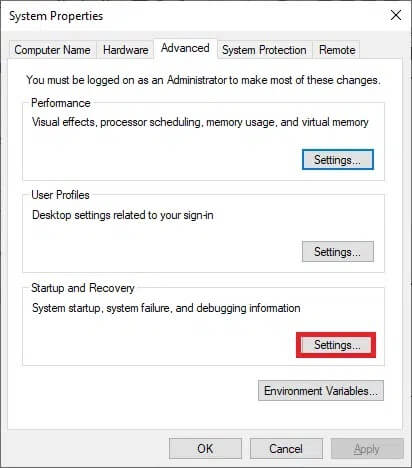
3. الآن ، قم بإلغاء تحديد المربع الوقت لعرض قائمة أنظمة التشغيل: أو اضبط القيمة على 0 ثانية.
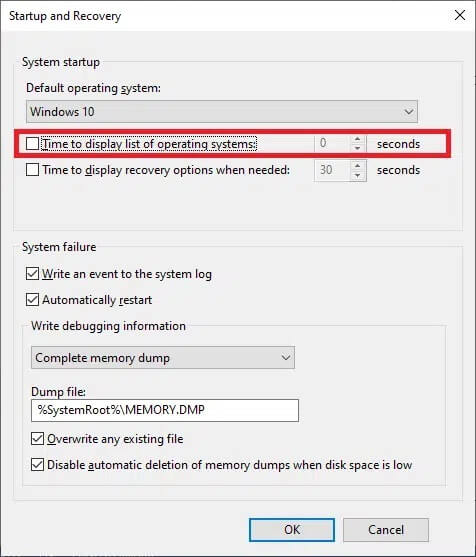
4. أخيرًا ، انقر فوق “موافق”.
كيفية استخدام أدوات تكوين النظام لتقليل وقت الاستجابة
نظرًا لأنه لا يمكنك إزالة Windows Boot Manager تمامًا من نظامك ، يمكنك تقليل الوقت الذي يسمح فيه الكمبيوتر لك بالإجابة على نظام التشغيل الذي ترغب في تشغيله. بكلمات بسيطة ، يمكنك تخطي Windows Boot Manager على Windows 10 باستخدام أداة تكوين النظام ، على النحو التالي:
1. ابدأ تشغيل مربع الحوار ، واكتب msconfig واضغط على Enter.
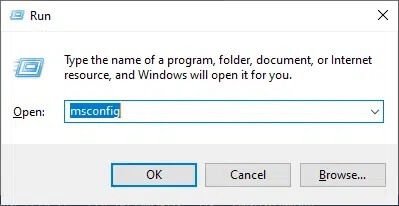
2. قم بالتبديل إلى علامة التبويب “التمهيد” في نافذة “تكوين النظام” التي تظهر.
3. الآن ، اختر نظام التشغيل الذي تريد استخدامه وقم بتغيير قيمة المهلة إلى أقل قيمة ممكنة ، كما هو موضح.
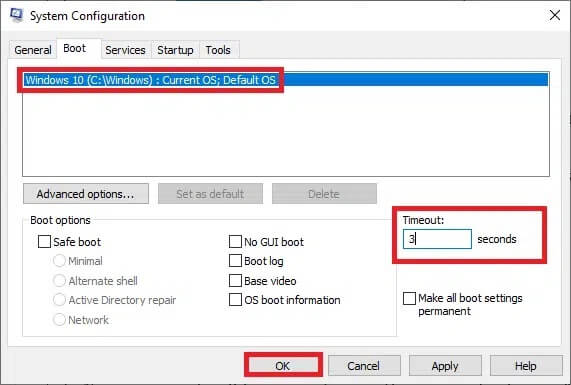
4. اضبط القيمة على 3 وانقر على “تطبيق” ثم “موافق” لحفظ التغييرات.
ملاحظة: إذا أدخلت قيمة أقل من 3 ، فستتلقى مطالبة ، كما هو موضح أدناه.
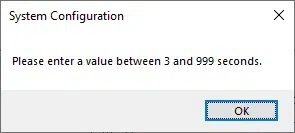
5. سيتم عرض مطالبة تفيد بما يلي: قد تحتاج إلى إعادة تشغيل الكمبيوتر لتطبيق هذه التغييرات. قبل إعادة التشغيل ، احفظ أي ملفات مفتوحة وأغلق جميع البرامج.
6. افعل حسب التعليمات وقم بتأكيد اختيارك بالنقر فوق إعادة التشغيل أو الخروج دون إعادة التشغيل.
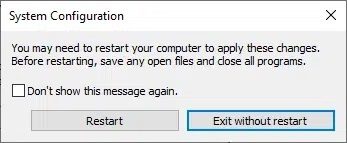
نأمل أن يكون هذا الدليل مفيدًا وأن تكون قادرًا على التعرف على Windows Boot Manager وكيفية تمكينه أو تعطيله على Windows 10. إذا كان لديك أي استفسارات / اقتراحات بخصوص هذه المقالة ، فلا تتردد في تركها في قسم التعليقات.
